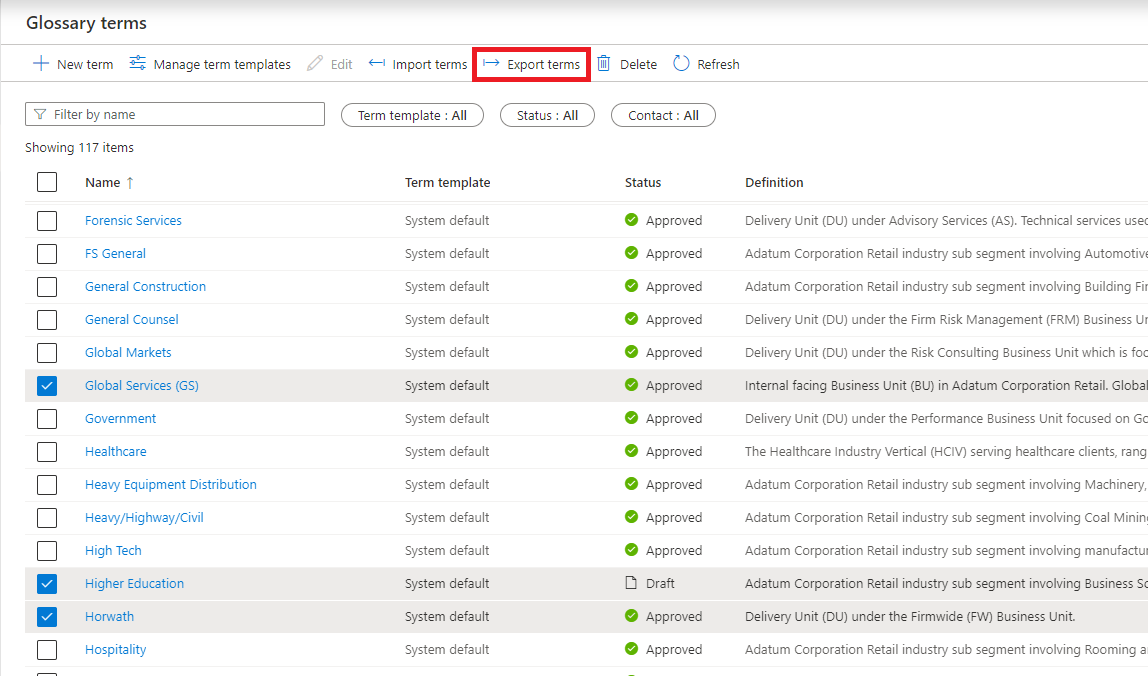匯入和匯出詞彙
注意事項
Microsoft Purview 資料目錄 (傳統) 和數據健康情況深入解析 (傳統) 不再採用新客戶,而這些先前為 Azure Purview 的服務現在處於客戶支援模式。
本文說明如何在 Microsoft Purview 中使用商務詞彙。 它提供在 Microsoft Purview 資料目錄 中建立商務詞彙的步驟。 它也會示範如何使用 .CSV 檔案匯入和匯出詞彙,以及如何刪除不再需要的詞彙。
注意事項
若要編輯詞彙,以及匯入或匯出字詞,您必須具有 數據編者許可權。
將字詞彙入詞彙
Microsoft Purview 資料目錄 提供範本 .CSV 檔案,讓您將字詞從目錄彙入詞彙。 重複的字詞包括拼字和大寫,因為字詞名稱會區分大小寫。
開啟 Microsoft Purview 資料目錄。
如果您使用傳統 Microsoft Purview 入口網站,請選取 [詞彙]。 如果您使用 [商務詞彙] 底下的新 Microsoft Purview 入口網站,請選取 [詞彙]。
選取您要匯入字詞的詞彙。
- 在 Microsoft Purview 入口網站中,選 取 [檢視字詞 ],然後選取 [ 匯入字詞]。
- 在傳統治理入口網站中,選取 [ 匯入條款]。
針對您要彙入的字詞選取範本或範本,然後選取 [ 繼續]。
您可以從單一 .csv 檔中選取多個範本並匯入不同範本的字詞。

下載 .csv 範本,並使用它來輸入您要新增的字詞。
為您的範本檔案提供以字母開頭的名稱,而且只包含字母、數位、空格、底線 (_) 或其他非 ASCII Unicode 字元。 檔名中的特殊字元會產生錯誤。
重要事項
系統僅支持匯入範本中可用的數據行。 系統預設範本將具有所有預設屬性。
自訂字詞範本會定義現成可用的屬性和其他自定義屬性。 因此,.CSV 檔案會根據您選取的字詞範本,在數據行總數和數據行名稱上有所不同。 您也可以在上傳之後檢閱檔案中的問題。
如果您想要上傳具有 RTF 定義的檔案,請務必輸入具有標記標記的定義,並將數據行填
IsDefinitionRichTexttrue入 .CSV 檔案中。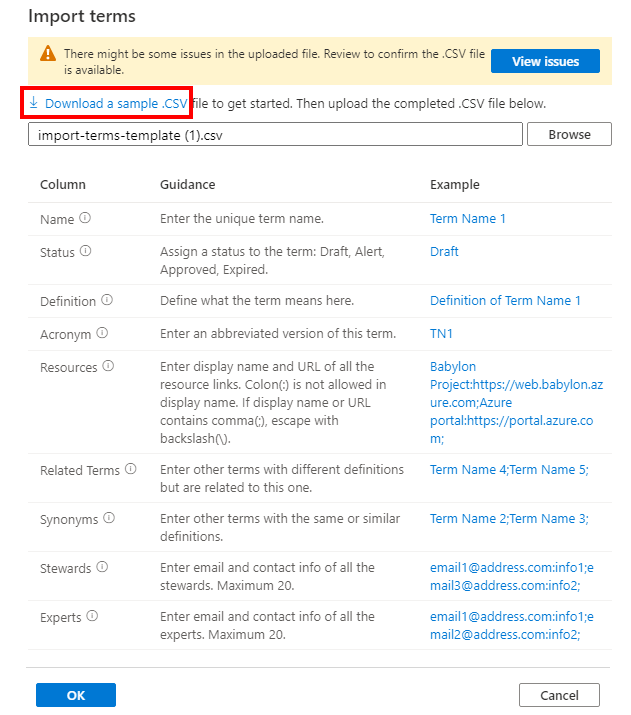
填寫完 .CSV 檔案之後,選取要匯入的檔案,然後選取 [ 確定]。
系統會上傳檔案,並將所有字詞新增至您選取的詞彙。
重要事項
專家或負責人的電子郵件地址應該是來自 Microsoft Entra 群組的使用者主要位址。 尚不支援替代電子郵件、用戶主體名稱和非 Azure AD 電子郵件。
從字彙匯出字詞
當您在任何詞彙中時,預設會停用 [ 匯出字詞] 按鈕。 選取要導出的字詞之後,即會啟用 [ 匯出字詞] 按鈕。
注意事項
選取 的 字詞不需要來自相同的字詞範本,就能匯出它們。
選 取 [匯出條款 ] 以下載選取的字詞。
重要事項
匯入程式目前不支援更新字詞的父系。
已啟用核准工作流程的商務條款
如果在字詞上啟用 工作流程 ,則該字詞的任何彙入動作都會經過核准,然後再儲存在數據目錄中。
啟用 Microsoft Purview 詞彙的匯入核准工作流程時,當您透過 .CSV 檔案匯入條款時,您會在 [匯入] 視窗中看到 [提交以供核准],而不是 [確定]。 選 取 [提交以進行核准 ] 會觸發工作流程。 不過,在符合所有核准之前,檔案中的條款將不會在目錄中更新。
後續步驟
- 如需詞彙的詳細資訊,請參閱 詞彙參考。
- 如需商務詞彙之核准工作流程的詳細資訊,請參閱 商務條款的核准工作流程。